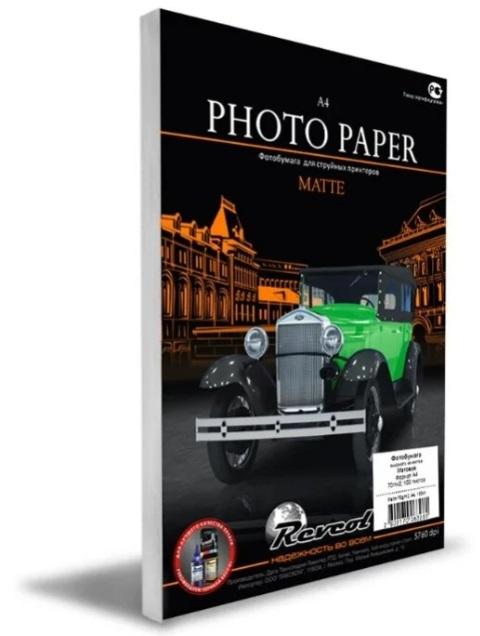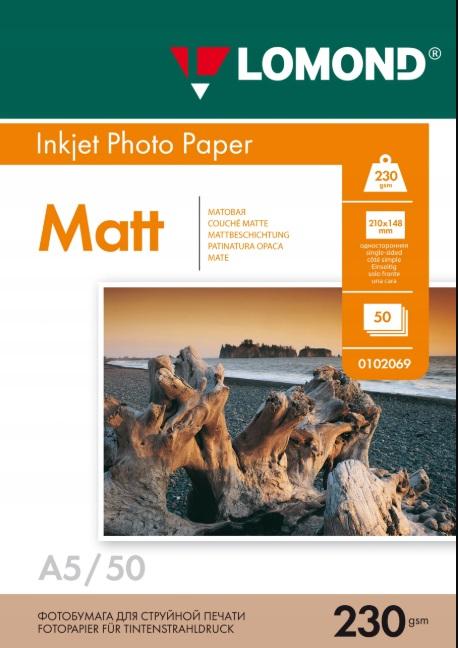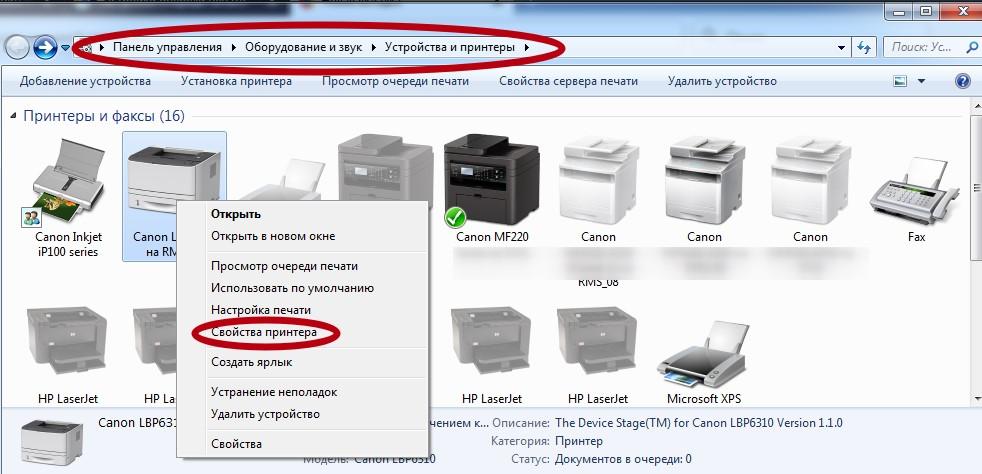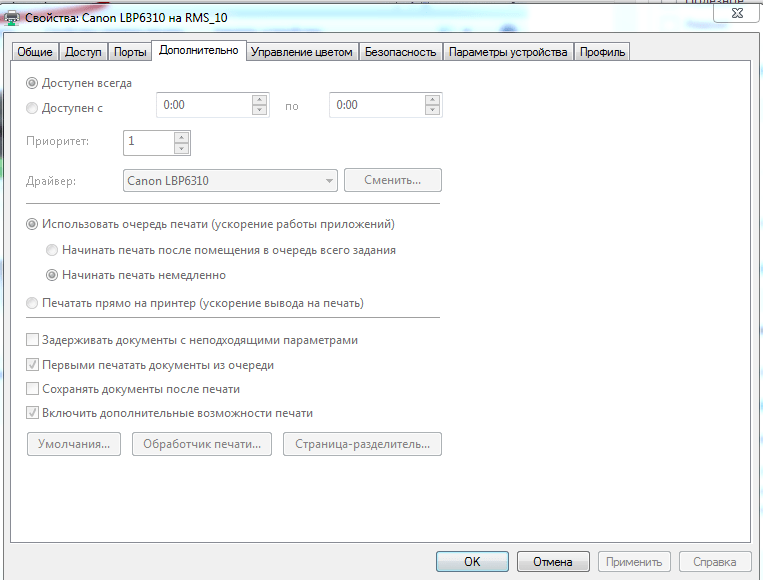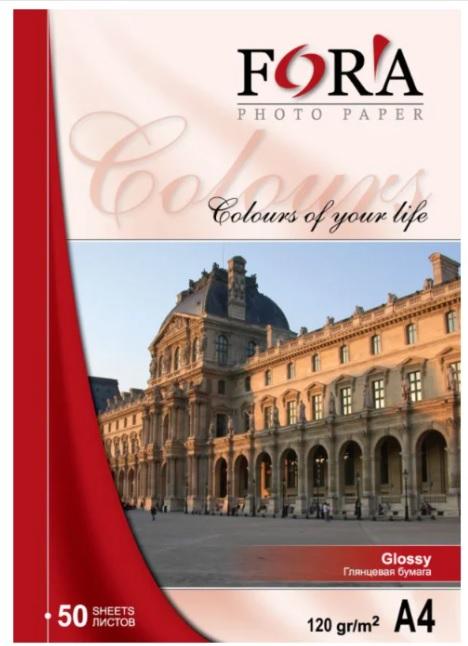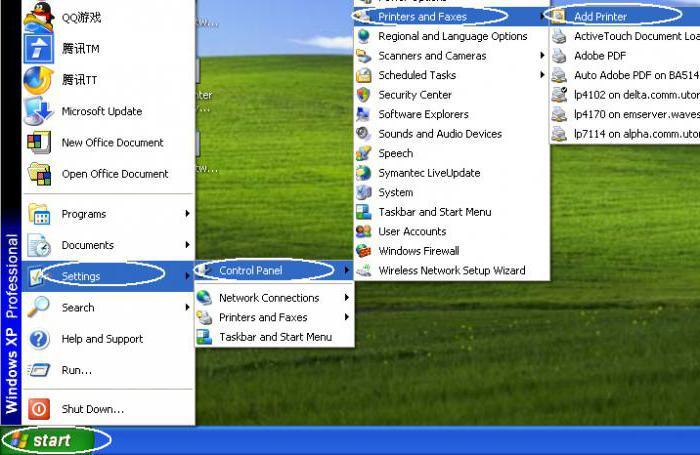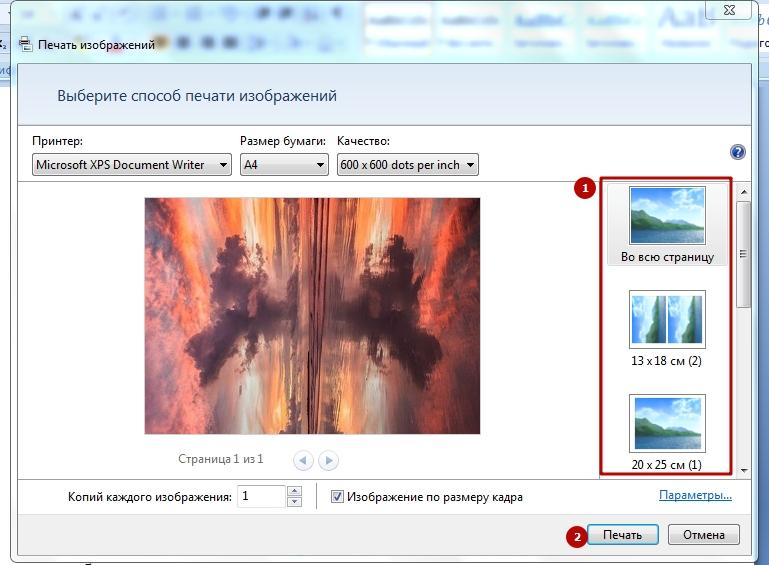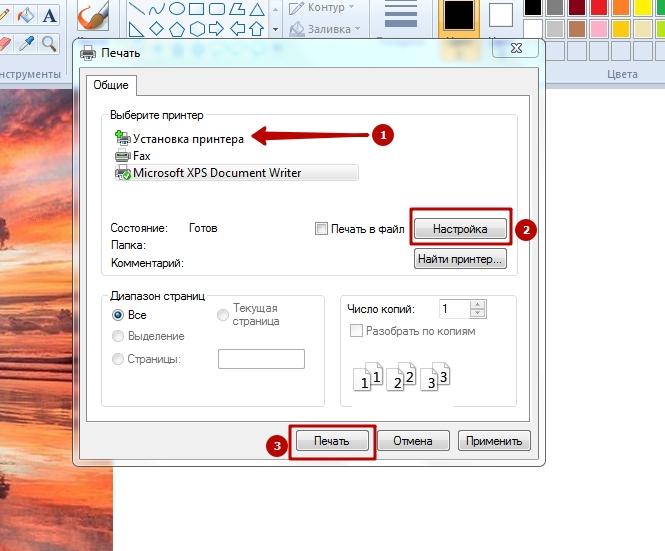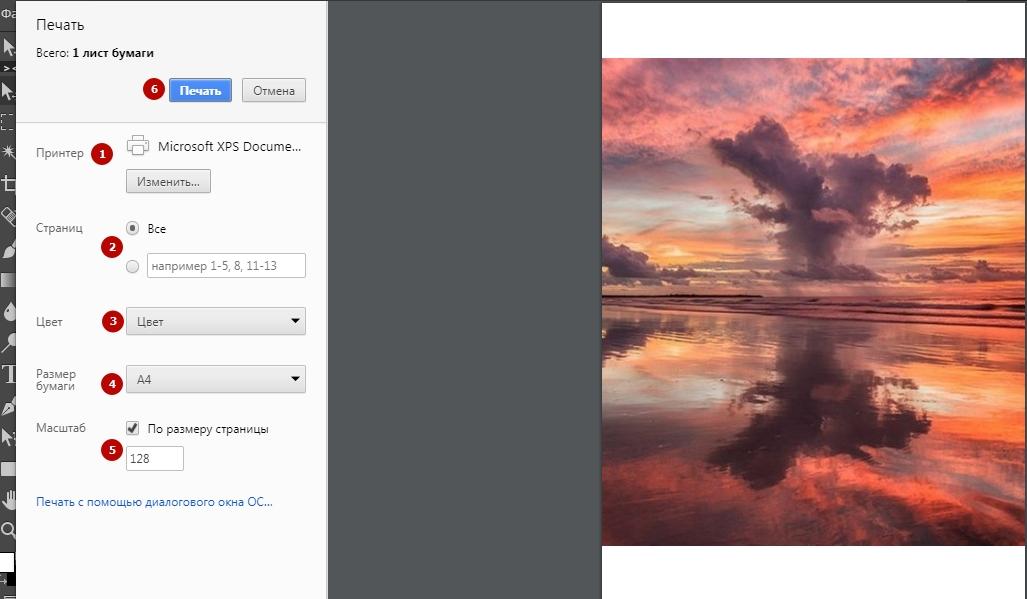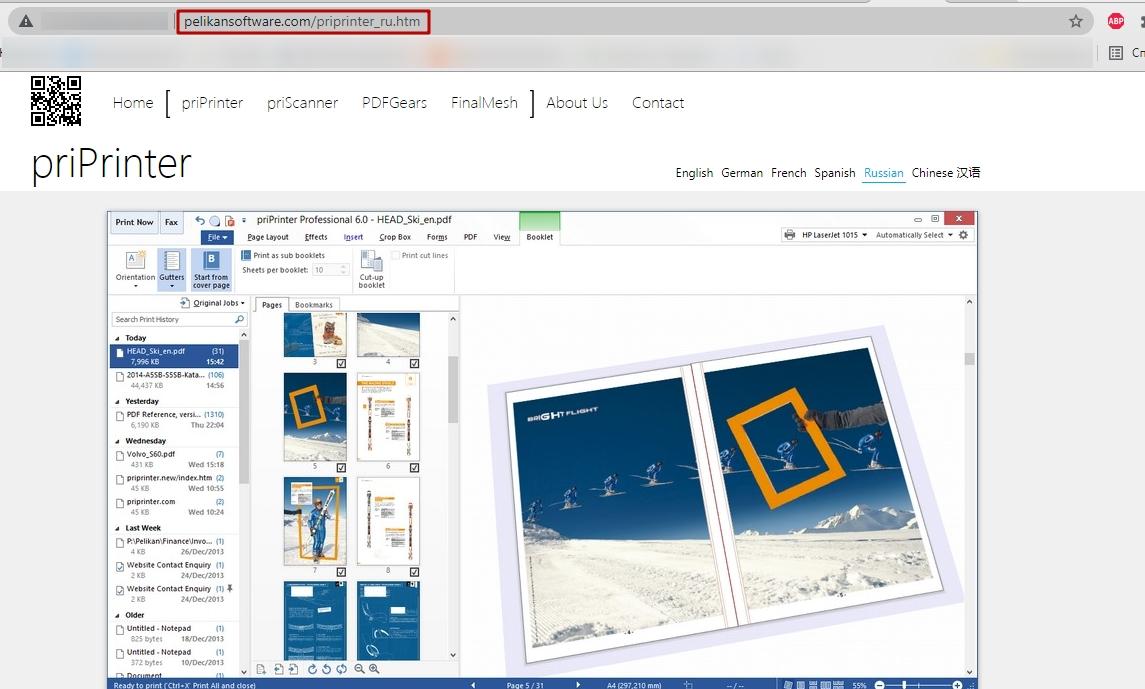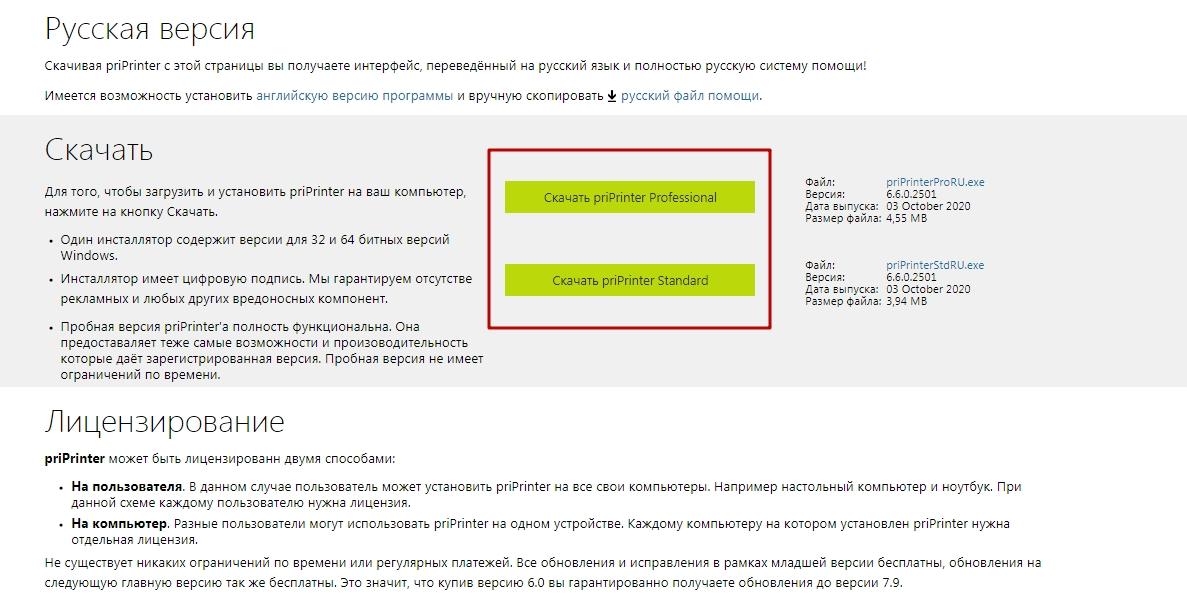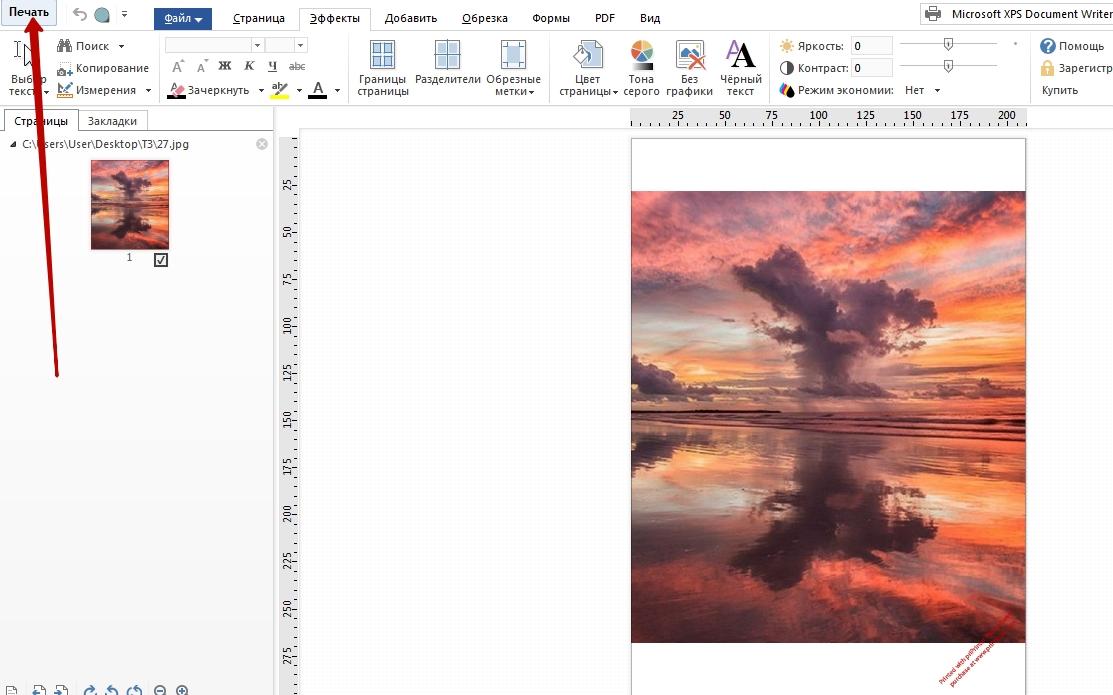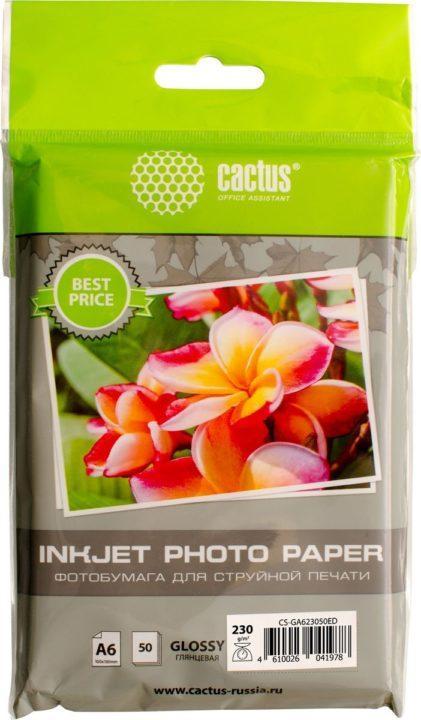Печать из других приложений
Выполните следующие действия, чтобы настроить параметры печати.
Откройте окно драйвера принтера.
Доступ к драйверу принтера в Windows
Перейдите на вкладку «Основные» и выберите один из рекомендуемых ниже параметров качества).
Фото хорошего качества и быстрой печати; Лучшее фото для наилучшего качества печати.
Выберите соответствующее значение типа).
Выберите правильный тип носителя
Установите флажок Без полей для печати без полей.
Если вы хотите контролировать размер изображения за краями бумаги, щелкните вкладку «Макет страницы», установите для параметра «Метод увеличения» значение «Авторасширение» и переместите ползунок «Расширение).
Выберите подходящий размер).
Выберите ориентацию вашего отпечатка: книжная или альбомная).
Щелкните OK, чтобы закрыть окно настроек принтера.
После выполнения предыдущих шагов распечатайте пробную копию и проверьте результаты печати перед печатью всего задания.
Настройки драйвера в Mac OS X 10
Откройте диалоговое окно «Печать).
Доступ к драйверу принтера в Mac OS X
Нажмите кнопку, чтобы развернуть список.
Выберите принтер, который вы используете в качестве настройки принтера, а затем выполните соответствующие настройки.
В некоторых приложениях некоторые элементы этого диалогового окна могут быть недоступны. В этом случае в меню приложения «Файл» щелкните «Параметры страницы» и выполните необходимые настройки. В поле «Размер бумаги» выберите «XXX» (подача — без полей) для печати без полей.
В раскрывающемся меню выберите Параметры печати).
Выберите нужные параметры. Подробнее о настройках печати см. В интерактивной справке.
Выбор правильного типа носителя. После выполнения предыдущих шагов распечатайте пробную копию и проверьте результаты печати перед печатью всего задания. Примечание
вы можете установить размер той части изображения, которая выходит за край бумаги при печати без полей.
Плотность
Какой должна быть плотность фотобумаги для дома и офиса?
Плотность — это «толщина» фотобумаги. Это имеет большое значение, поскольку сами листы состоят из нескольких структурных слоев (минимум 3), которые выполняют определенную «задачу» в процессе печати изображения.
Плотность определяется в г / м2 и указывается производителем на упаковке. Чем ниже этот показатель, тем глубже пропитанный чернилами лист. По этой причине, используя стандартную бумагу формата А4 для фотопечати, вы не сможете добиться желаемого результата.
Плотность фотобумаги начинается от 150 г / м2, это уже больше, чем у обычного листа, поэтому она подходит для печати графической информации, схем и презентаций. Чтение 200 г / м2 и выше — лучший выбор для изображений высокого качества.
Чем выше плотность фотобумаги, тем она дороже и тем выше разрешение печатаемых фотографий. Например, листы плотностью 150 г / м2 поддерживают не более 2880 точек на дюйм (точек на дюйм), поэтому на них не будут отображаться мелкие детали.
Фотобумага высочайшего качества, доступная сегодня в продаже, доступна с плотностью от 150 до 300 г / м2 и позволяет печатать с разрешением 5760 dpi и выше. Конечно, стоимость чернил и продолжительность печати на принтере HP, Epson или Canon также увеличиваются.
Печать из программы EPSON Easy Photo Print
Самый быстрый и простой способ напечатать фотографии без полей, без полей или в рамке — использовать EPSON Easy Photo Print с прилагаемого компакт-диска. EPSON Easy Photo Print также может помочь вам улучшить качество ваших фотографий.
Серии бумаги Epson
Оригинальная бумага марки Epson представлена в 3-х основных версиях:
Расходный материал продается в листах и рулонах. Если возможности купить оригинальную бумагу нет, можно приобрести аналоги, например, марки Lomond. Для фотопечати на любительском уровне допустимо использовать бюджетные расходники.
Подключение
Следующим шагом будет подключение принтера к компьютеру. Обычно этот шаг не вызывает никаких проблем. Однако мы рассмотрим это более подробно.
Итак, подробная инструкция по подключению принтера к компьютеру такова:
- Установите устройство в удобном для пользователя месте.
- Подключите шнур питания к устройству.
- Подключите кабель USB к соответствующему порту на принтере.
- Другой конец кабеля подключите к USB-порту компьютера.
- Вставьте вилку в розетку.
- Включите компьютер и дождитесь загрузки операционной системы.
- Нажмите кнопку питания принтера.
Важные характеристики фотобумаги
При покупке нужно обращать внимание на следующие характеристики.
- Плотность — один из важнейших критериев выбора. Также: чем выше параметр, тем больше и лучше впитывается краситель. Для получения фотографий высокого качества требуется плотность более 150 г / м², для визиток — не менее 250 г / м², для отчета с четкими графическими изображениями — более 100 г / м². Обратной стороной является то, что основание с высокой плотностью нагружает механизм принтера и способствует износу деталей.
- Разрешение: высокое разрешение обеспечивает четкость и детализацию изображения.
- Белизну легко определить на глаз, но для хороших фотографий лучше брать показатель более 90 единиц.
- Кислотность (значение pH). Лучший показатель — 7, т.е нейтральный. Обозначает прочный материал. Если кислотность слишком высока, фотобумага окисляется и портится.
- Толщина: показывает количество слоев. Чем выше наслоение, тем выше качество фотоносителя.
- Формат. Для домашних принтеров подходят несколько типоразмеров:
- А6 — мерка 10 * 15см;
- А5 — 14,8 * 21 см;
- A4 — 21 * 29,7 см;
- А3 — 297 * 420 см;
- А3 + — 330 * 483см.Бестселлерами являются форматы А5 и А4. А4 используется для портретных фотографий, А3 — для постеров. Есть нестандартная бумага и размеры для плоттера или термопринтера, но можно заказать.
Рейтинг популярной матовой фотобумаги
REVCOL, матовая, A4, 70г/м², 100 л.
Мировой лидер по производству фотобумаги продает высококачественные фотоматериалы. Материал имеет плотность 70 г / м², подходит для струйных принтеров. Матовая поверхность позволяет детализировать изображение. Защитная поверхность устойчива к отпечаткам пальцев и царапинам. В упаковке 100 листов формата А4. Стоимость 229 рублей, что считается лучшим соотношением цены и качества.
REVCOL, матовый, A4, 70 г / м², 100 л:
- бюджетный;
- устойчивая матовая поверхность;
- большое количество листов.
Lomond Односторонняя матовая, 0102050
Популярная визитка предназначена для портфолио, реалистичных брошюр, портретных иллюстраций. Матовое покрытие рассеивает свет под разными углами для получения высококонтрастных изображений, светлых тонов и бархатистой глубины. Изображение не дает ярких бликов и не утомляет глаза.
Фотобумага имеет много положительных отзывов пользователей и идеально подходит для домашней фотопечати. Плотность с высоким показателем 230 г / м² позволяет использовать как пигменты, так и водорастворимые красители и получать цветные фотографии. Максимальное разрешение печати 2880 dpi и высокая степень белизны. В упаковке — листы формата А4. Стоимость 20 листов — 204 рубля.
Lomond односторонний матовый, 0102050 Преимущества:
- качественное антибликовое покрытие;
- высокая плотность;
- хорошая цветопередача.
Технологические свойства фотобумаги
Чтобы изображение не просвечивало через фотобумагу, оно должно иметь достаточную толщину, а, следовательно, и плотность. Достаточная плотность бумаги также требуется для полного впитывания красителей, призванных передать полноту изображения. Обычно фотобумага хорошего качества имеет плотность не менее 150 г / м².
Иногда изображения с низким разрешением (менее 2,8 кд / дюйм) можно напечатать на фотобумаге с относительно низкой плотностью, например 130 г / м². Обратите внимание, что увеличение веса бумаги предъявляет дополнительные требования к характеристикам струйного принтера. Привод этого устройства должен быть достаточно качественным, чтобы работать с плотной бумагой. Перед покупкой фотобумаги для струйных принтеров убедитесь, что вес бумаги соответствует характеристикам транспортной единицы. Несоблюдение спецификаций может привести к ремонту привода принтера.
Размеры фотобумаги для струйных принтеров
Чаще всего предлагается фотобумага для струйных принтеров формата А4, которая наиболее часто используется пользователями. Вообще, спектр форматов, используемых для фотобумаги, очень широк, в продаже есть разные варианты, от А3 до А10. Фотобумага A3 для струйной печати используется для печати больших фотографий.
Дополнительные характеристики
Перед покупкой фотобумаги для струйной печати необходимо внимательно ознакомиться с ее характеристиками. Для тонкой настройки процесса фотопечати могут пригодиться дополнительные параметры фотобумаги, указанные на упаковке или на сайте производителя:
- электропроводность, характеризующая способность противостоять слипанию листов;
- жесткость как функция ориентации волокон бумаги;
- белизна, определяющая степень отражения света от листа;
- пористость, которая влияет на скорость высыхания красителей.
Печать (правильный выбор бумаги и настроек печати)
Чтобы фотографии получились более привлекательными, можно выбрать бумагу, подходящую к теме фото.
Большинство считает, что глянцевая бумага лучше всего подходит для печати всех фотографий, но есть и другие текстуры бумаги, такие как полуглянцевая и матовая. На них выполняется печать разнообразных обработанных фотографий.
А еще на художественной бумаге с мягкой текстурой можно печатать фотографии, похожие на картины.
На следующих страницах представлены характеристики и рекомендации по использованию стандартных типов оригинальной бумаги Epson.
Доступные форматы бумаги и емкость загрузки
Выполняя печать фотографии, выберите один из представленных трех способов в зависимости от ваших знаний и цели фотопечати.
- Если требуется легко напечатать фотографии, отредактированные в приложении (с выполнением цветокоррекции и т. д.).Печать с использованием Epson Print Layout
- Если требуется выполнить печать с использованием приложения или драйвера принтера.Печать с использованием приложения и драйвера принтера
- Если требуется быстро напечатать фотографии, поручая цветопередачу принтеру.Печать с помощью Epson Photo+
Чтобы максимально приблизить цвет на дисплее к цвету печатного материала
Изображение на дисплее воспроизводится с помощью трех основных цветов света (RGB), а печатный материал, который выдается принтером, воспроизводится тремя основными цветами (CMY) + K. Поэтому бывает трудно в точности воспроизвести тот же цвет.
Для максимально точной цветопередачи соблюдайте следующие три рекомендации.
- Используйте откалиброванный дисплей
- Смотрите на экран при таком освещении, которое позволяет правильно рассмотреть цвет фотографии
- Правильно установите настройки управления цветом* и настройки печати
*Настройки для согласования цветов, отображаемых на различных устройствах, таких как дисплеи, цифровые фотоаппараты и принтеры. Если импортировать фотографии, сделанные цифровым фотоаппаратом, и вывести их на принтер или дисплей, их цвета могут незначительно отличаться. Это связано с тем, что характеристики цвета в разных устройствах различаются.
При печати с использованием имеющейся в продаже бумаги
Добавьте сведения о печати, если требуется легко выполнить печать с использованием согласования цвета на обычной имеющейся в продаже бумаге.
Печать на бумаге, отличной от оригинальной бумаги
Пробная печать
После выполнения всех настроек нужно проверить работу устройства. Лучший способ сделать это — распечатать тестовую страницу на принтере. Это поможет оценить качество. Эта процедура очень проста. Вот самый простой способ.
- Зайдите в раздел «Устройства и принтеры» панели управления любым удобным и известным способом.
- Среди принтеров, если их несколько, найдите свою модель.
- Выберите левой кнопкой, а затем щелкните правой кнопкой мыши.
- Найдите и выберите «Свойства», как показано на изображении выше.
- В правом нижнем углу открывшегося окна нажмите кнопку «Тестовая печать».
- Оценивайте качество работы по состоянию листа бумаги.
Вес и характер покрытия
Виды бумажного покрытия
Основные характеристики, указанные на упаковке каждым производителем: плотность, измеряемая в г / м², и структура поверхности, на которую наносятся чернила. Фотобумага состоит из нескольких слоев, минимальное количество которых — три, а в типах для печати художественных изображений их приближается к десяти. Целлюлоза — это основа, вокруг которой выстраиваются дополнительные слои из различных материалов, выполняющих определенные функции. Чем больше слоев, тем плотнее (тяжелее) лист. Бумага из-за характера поверхности:
- матовый (Matte) и аналогичные виды шелковистый (Silk), сатин (Satin);
- глянцевые (Glossy), полуглянцевые, суперглянцевые (Semigloss, Super) и подобные (Glossy, Plus и другие);
- с микропористым или гелевым абсорбирующим слоем, на который можно дополнительно нанести глянцевую защиту.
Структура фотобумаги с матовым покрытием
Самый простой и дешевый вариант — трехслойная фотобумага. Водонепроницаемая основа предотвращает просачивание чернил и деформацию листа, а принимающая верхняя поверхность шероховатая. Небольшие повреждения, на нем не видны отпечатки пальцев и хорошо видны все детали изображения. Белоснежный цвет — это следствие добавления в состав оптических отбеливателей оптических отбеливателей, чаще всего диоксида титана, которые способствуют равномерному отражению света и улучшают яркость изображения. Они печатаются на такой бумаге как водорастворимыми, так и пигментированными красителями. Однако изображение со временем теряет насыщенность цвета, его лучше разместить под стеклом, пленкой или ламинатом.
Глянцевая мелованная текстура фотобумаги
Поверхность приема чернил покрыта дополнительным глянцевым слоем. Бумага гладкая, глянцевая, хорошо отражает свет, делает цвета изображения яркими. Характер покрытия фотобумаги не требует дополнительной защиты от выцветания, однако на поверхности хорошо видны отпечатки пальцев и царапины. Полуглянцевая бумага — это нечто среднее между матовой и глянцевой поверхностью. Изображение достаточно яркое, меньше тускнеет, менее заметны отпечатки пальцев и царапины. Самые яркие насыщенные цветовые тона дает суперглянцевая фотобумага, но на солнце гладкая поверхность слишком блестит, малейшие повреждения заметны. Для печати на глянцевой бумаге используются водорастворимые красители, поскольку относительно большой размер частиц пигмента не позволяет им впитаться. Чернила, которые сохнут на поверхности, могут размазываться.
Настройки очереди печати
Очередь печати — это список документов, отправленных вами или другими пользователями, если устройство настроено для печати несколькими людьми. Для этого перейдите во вкладку «Дополнительно» в свойствах. Здесь производятся все необходимые настройки.
На вкладке «Еще» вы можете настроить правильный, с вашей точки зрения, порядок печати документов.
Разбухающий полимер
Простой микропористый и набухающийбумага с полимерным покрытием
Другой тип адсорбера — гель или полимер. Поверхность гладкая, без пор, хорошо впитывает водорастворимые чернила и при этом набухает. По мере испарения жидкости толщина полимерного покрытия снова уменьшается. Краситель остается внутри слоя, на него закрывается воздух, что не дает изображению выцветать. Однако этот вид фотобумаги боится влаги, к тому же не предназначен для печати пигментными чернилами.
Какой тип печати выбрать
Для печати фотографий в домашних условиях вы можете использовать один из двух типов принтеров: струйный или сублимационный. Первая разновидность — самая распространенная. Струйный принтер позволяет получать высокодетализированные изображения различных размеров на всех доступных размерах бумаги. Один из вариантов, который можно активировать, — это система непрерывной подачи чернил (СНПЧ). Экономит деньги на регулярной замене картриджей. Все, что нужно, — это периодически доливать чернила определенного цвета.
В принтере сублимации красителя рабочий материал — твердый краситель. При нагревании превращается в газ и «ложится» на лист бумаги в виде желаемого изображения. Вывод даже более подробный и детализированный, чем на струйном многофункциональном принтере. Минусы: более высокая стоимость и ограничение по размеру изображения (10 × 15 см или 15 × 20 см).
Но лазерные принтеры для фотопечати можно использовать только в том случае, если нет альтернативы. Качество и детализация значительно уступают изображениям, полученным на струйных и термических сублимационных устройствах.
Дизайнерская
Обычно это бумага с плотной структурой, но бывает и калька. Дизайнерские листы бывают самых разных текстур. Это довольно причудливый документ. Поэтому, если вам был предоставлен выбор из имеющегося каталога, лучше всего проконсультироваться с менеджером или техническим специалистом.
Например, цифровая печать невозможна на листах с бархатистой поверхностью. Тонер просто оседает между ворсинками, в результате чего контур становится размытым. Этот тип бумаги можно использовать для трафаретной печати только тогда, когда краска наносится сверху под пресс.
Единственный универсальный дизайнерский материал, который также подходит для струйной печати, не говоря уже о цифровой, офсетной или трафаретной печати, — это так называемый «лен». Бумага с особенными прожилками, напоминающими натуральную ткань.
Дизайнерские бумаги обычно используются для:
- крышки;
- визитки;
- презентационные буклеты и подарочные сертификаты.
Самостоятельно искать такую карту не стоит. Хотя в некоторых магазинах он есть, обычно он используется в качестве материала для скрапбукинга и в формате А4, который подходит не для всех методов печати. Например, смещение дает размер от A3 (A2, A1, A0).
Лучшая фотобумага для струйных принтеров высокого класса
Seiko Epson Corporation — структурное подразделение японской компании SeikoGroup. На просторах Российской Федерации он известен как Epson. Фотобумага этого производителя завоевала огромную популярность у жителей России и других стран. Мы рекомендуем использовать струйный принтер Epson для печати изображений высокого качества. Бумага предназначена для профессиональной фотопечати. Совместима со всеми чернилами этого производителя. Плотность бумаги 251 г / м², толщина 0,27 мм, прозрачность 0,94% и яркость 0,92. Одна сторона фотобумаги покрыта глянцевым слоем. В упаковке 500 листов, 10х15 см, формат А6.
- Качество изображения
- Высокий процент белого
- Блестящая поверхность
- Качество цветопередачи
- Четкость печати
- Пластиковая основа
- Полимерное покрытие
- Эргономичная упаковка
- Продолжительность фото
EPSON Ultra Glossy Photo Paper А4
Универсальная бумага подходит для широкого спектра моделей принтеров. Имеет глянцевую основу, тем самым защищая чернила от негативного воздействия ультрафиолета. После первого отпечатка цвета остаются яркими и не тускнеют.
- используется в работе разных принтеров
- защищает чернила от УФ-лучей
- цвет не тускнеет после печати
- полимерная основа позволяет использовать пигментные краски и краски на водной основе
- цвета яркие и глубокие благодаря глянцевому белому
- создать фото профессионального уровня
- выдерживает высокие температуры и допускает ламинацию
Canon Everyday Use Glossy GP-501 A4
Фотобумага имеет мелкопористую структуру, которая полностью невидима, если не использовать микроскоп. Эта технология позволила добиться мгновенного высыхания чернил, а также обеспечить высокую устойчивость к выцветанию и смазыванию цвета. Покрытие придает ему глянцевый вид, поэтому все ваши фото будут красиво сиять. Фотобумага имеет толщину 0,21 мм, но она более гибкая и жесткая. Это оптимальные значения для лучшей фотопечати и последующего остаточного изображения без выцветания. Кроме того, глянец сверху покрывается специальным защитным слоем, который дополнительно защищает фотографии от выцветания.
- Быстрое высыхание
- Мелкопористая текстура
- Умеренная жесткость и хорошая гибкость
- Защитный слой от выцветания и выцветания краски
- Картонная коробка высокого качества с бумагой
Текстура фотобумаги с матовой отделкой
Матовая или глянцевая, толщина
Качество получаемого изображения напрямую зависит от типа используемой бумаги. Можно, конечно, использовать и обычный, но по-настоящему достойного качества с ним не получить. Для этого лучше приобрести специальную глянцевую или матовую фотобумагу.
Преимущества и недостатки обоих типов приведены в таблице:
Вид бумаги«Для»«Против»
Блестящийнасыщенные яркие оттенки, защита от влагиесть отпечатки пальцев, царапины
Непрозрачныйлучшие детали, ударопрочностьне такие насыщенные цвета
Глянец толще матового. А еще фотобумага делится на брендовую — выпускаемую крупными компаниями (Epson, Canon и др. ) Специально для оргтехники — и универсальную для любого бренда и типа принтера. Перед покупкой ознакомьтесь с информацией о подходящих типах бумаги на корпусе МФУ или на официальном сайте производителя.
Бумага для печати без полей
Не все типы бумаги позволяют печатать фотографии без полей. Поддерживаемые типы бумаги для печати без полей перечислены в следующей таблице.
Глянцевая фотобумага EpsonA4, 10 x 15 см (4 x 6 дюймов), 13 x 18 см (5 x 7 дюймов)
Глянцевая фотобумага Epson Ultra Glossy Photo PaperA4, 10 x 15 см (4 x 6 дюймов), 13 x 18 см (5 x 7 дюймов)
Матовая бумага Epson — плотнаяA4
Глянцевая фотобумага Epson Premium Glossy Photo PaperA4, 10 x 15 см (4 x 6 дюймов), 13 x 18 см (5 x 7 дюймов) 16: 9 (102 × 181 мм)
Полуглянцевая фотобумага Epson PremiumA4, 10 x 15 см (4 x 6 дюймов)
В этом режиме печать занимает больше времени, чем обычно. Качество печати может ухудшиться в верхней и нижней части отпечатка, или эти области могут быть смазаны при печати на бумаге, отличной от рекомендованной. Перед печатью больших объемов распечатайте страницу, чтобы проверить качество.
Рейтинг популярной фотобумаги с глянцевой поверхностью
FORA
Для струйного принтера подойдет качественный фотоноситель. Стандартный размер A4 используется для больших портретных отпечатков и небольших фотографий. Плотность глянцевой основы 120 г / м². В комплект входит 50 листов с высоким индексом белого. Средняя цена 172 рубля.
Преимущества карты FORAV:
- большой объем;
- низкая цена.
IST, эконом
Недорогая фотобумага подходит для струйных принтеров Epson, Canon, HP и других. Односторонняя глянцевая поверхность имеет плотность 230 г / м². Этот индикатор гарантирует высокое качество изображения. В упаковке 100 листов популярного формата 10 * 15 см. Вы можете распечатать много отличных фотографий для домашнего альбома. Стоимость 165 руб.
IST, эконом Преимущества:
- высокая плотность;
- невысокая стоимость фотосъемки;
- популярный размер.
Лучшая фотобумага для струйных принтеров среднего сегмента
Бумага имеет матовое покрытие и защитный слой высокой плотности, что делает ее устойчивой к физическим воздействиям. Распечатанная фотография не становится пылеуловителем и не оставляет отпечатков пальцев на поверхности.
- специальный слой защищает от внешних воздействий
- не притягивает пыль
- формат А4 позволяет печатать документы, аннотации с изображениями и графикой
- не требует особых условий хранения
- глубокий черный цвет и контраст
- четкий переход между несколькими цветами
- быстро впитывает чернила и не требует сушки после печати
EPSON Photo Paper Glossy 10х15
Фотобумага лучше всего подходит для принтеров EPSON благодаря оригинальным чернилам. Они позволяют создавать очень четкие фотографии с насыщенными цветами и глубоким черным цветом. Чернила очень быстро впитываются бумагой, не оставляя разводов и разрывов. Плотность бумаги составляет 200 гм2, а толщина — 0,2 мм. Пакеты продаются по 500 штук, а цена варьируется в пределах доступности. Фотобумага стандартного размера.
- Быстро впитывает краску
- Отличный пакет
- Оптимальная толщина
- Он предлагает красивые цвета и глубокий черный цвет
- Доступная цена
Premium IST
База для фотографий с полуглянцевой текстурой обеспечивает насыщенные и четкие изображения. Согласно описанию производителя, односторонняя печать на микропористом поверхностном слое подходит для Canon, HP, Epson, Lexmark и других МФУ. Бумажный материал с полимерным покрытием с двух сторон является водонепроницаемым. В жесткой упаковке содержатся листы формата А4. Популярный формат позволяет получать портретные отпечатки превосходного качества. Высокая плотность 260 г / м² обеспечивает четкое изображение и насыщенные цвета.
- высокая плотность
- совместим со всеми струйными принтерами
- водостойкость
Установка принтера по умолчанию
вы можете одновременно подключить несколько печатающих устройств к компьютеру или ноутбуку. На практике чаще всего используется один. Логично и удобно, если в будущем один из принтеров будет назначен «ведущим». Правильно это действие называется действием по умолчанию.
- Зайдите в панель управления.
- Выберите раздел «Оборудование и принтеры».
- Найдите желаемую машину.
- Щелкните правой кнопкой мыши, чтобы открыть его контекстное меню.
- Выберите Использовать по умолчанию».
Типы девайсов
Как пользоваться принтером? Первая проблема, с которой сталкиваются пользователи, — это выбор печатающего устройства.
Сегодня вы можете найти:
- лазерные принтеры;
- струйные модели.
Кроме того, все упомянутые устройства делятся на:
- черное и белое;
- цветные.
Пользователи сами решают, какие принтеры им подходят. Цветные принтеры сейчас популярны, но черно-белые устройства все еще не остаются в тени. Такие устройства есть практически в каждом доме. Они используются для печати черно-белых документов.
Как распечатать фото
Пожалуй, самый простой и понятный способ:
- Зайдите в папку с файлом, дважды щелкните по нему левой кнопкой, чтобы запустить программу.
- На верхней панели щелкните вкладку «Печать», затем снова выберите этот параметр.
- Появится окно. Сначала выберите свой принтер, размер бумаги из раскрывающихся списков. Если вы можете изменить разрешение изображения, установите необходимый параметр.
- Внизу окна под предварительным просмотром фотографии установите количество копий и убедитесь, что рядом с командой «По размеру кадра» стоит галочка.
- Затем нажмите «Параметры».
- На этой вкладке вы можете активировать дополнительные параметры для самого изображения и для принтера.
- Затем в правом столбце задайте положение фотографии на листе бумаги и, наконец, нажмите «Печать».
Paint
- Щелкните файл правой кнопкой мыши, выберите «Открыть с помощью» и в предложенном списке — Paint.
- Другой вариант — найти программу через Пуск. Краска относится к категории «Стандарт».
- Когда программа откроется, выберите верхнюю вкладку «Файл» — «Открыть» и загрузите изображение.
- Следуйте по пути «Главное меню» — «Печать» — «Параметры страницы».
- В появившемся окне задайте размер бумаги, способ подачи, ориентацию изображения, центрирование, поля, масштаб. Наконец, нажмите ОК.
- Следующим шагом является переход к опции «Печать» в главном меню».
- В этом окне выберите принтер, задайте дополнительные настройки. Когда все будет готово, нажмите «Распечатать».
Фотошоп
- Запустите портативную или онлайн-версию редактора. Выберите меню «Файл» — «Открыть».
- После загрузки изображения зайдите в то же меню и нажмите «Печать».
- Вы можете сделать предварительную подготовку фото в фотошопе. Выберите верхний формат файла, ширину и высоту в пикселях или мм. Значок скрепки указывает соотношение сторон. Задайте дополнительные параметры, нажмите «Сохранить».
- Снова откройте файл, нажмите «Печать». Выберите принтер, количество копий, цвет, размер бумаги, масштаб. Когда все параметры настроены, запускаем процесс.
PriPrinter
- После установки запустите PriPrinter. В меню «Файл» выберите «Открыть».
- Сначала установите опцию «Все файлы» ниже. Укажите путь к изображению, нажмите «Открыть».
- В этой утилите вы можете редактировать изображение. На вкладках «Кадрирование» и «Эффекты» есть несколько параметров для управления фотографией.
- В правом верхнем углу выберите принтер. Значок шестеренки откроет окно дополнительных параметров.
- Когда все будет готово, нажмите «Распечатать».
Adobe Lightroom
Эта программа предлагает широкий спектр возможностей для редактирования фотографии перед отправкой на печать.
- Чтобы добавить изображение, нажмите «Импорт.
- Укажите путь к файлу. Затем снова нажмите «Импорт.
- На вкладке «Разработка» вы можете обрабатывать и редактировать фотографии.
- Затем перейдите в раздел «Печать» выше. В верхнем блоке настроек переместите ползунок Ширина: он определяет уровень черной границы.
- Далее указывается размер бумаги, ориентация, положение фото на листе, количество копий.
- Нажатие кнопки «Принтер» активирует меню дополнительных настроек МФУ.
- Когда все будет готово, нажмите «Печать», чтобы начать процедуру.
10 наиболее распространенных ошибок при печати
Печать фотографий высокого качества сейчас намного дешевле, чем это было несколько лет назад. И если резко не упала стоимость полиграфического оборудования и фотобумаги, то средства получения изображения (фотоаппараты) значительно подешевели. Что я могу сказать, фотографические возможности современных мобильных телефонов с каждым годом значительно улучшают качество зеркальных технологий и уже вытеснили с рынка «цифровые мыльницы». Домашние фотопринтеры в сочетании с высококачественной бумагой, в свою очередь, способны печатать фотографии с качеством, которое было доступно только профессиональному оборудованию в течение нескольких лет. Мы перечислим некоторые из наиболее частых ошибок, из-за которых ваша фотография не станет намного качественнее и не приблизится к уровню профессионала. Мы расскажем, как максимально использовать стопку фотобумаги — принтер — чернила.
Печать на изнаночной стороне фотобумаги. Эта ошибка может быть дорогостоящей, например, загрузка лотка бумагой и отправка нескольких фотографий на печать испортят не только листы бумаги, но и чернила! Ознакомьтесь с рекомендациями на упаковке фотобумаги и перед началом серии распечатайте фотографию как пробную.
Используйте настройки высокого качества печати. Актуально для некоторых устройств с отдельным картриджем с пигментом. Если вы не сообщите устройству, что вы печатаете фотографию, пигментный картридж будет использован для печати фотографий, что определенно испортит фотографию.
Выберите правильный размер бумаги. Например, формат 10х15 см и формат А6 очень похожи (и, кстати, часто путают даже производители), хотя почти одинаковы (100х150 мм и 105х148 мм), но если вы сделаете неправильный выбор, на сторонах бумаги они будут оставлять белые полосы, не напечатанные, это изображение уже будет испорчено.
Низкое разрешение печати приведет к низкому качеству печати. Установите максимальное разрешение печати и сделайте пробный снимок перед отправкой пакета фотографий на печать.
Убедитесь, что ваша горизонтальная фотография не печатается вертикально.
Перед началом печати проверьте наличие бумаги в принтере. Печать фотографии размером 10×15 см на листе формата А4 испортит ее.
Фирменные фотобумаги разных производителей не всегда совместимы между собой. Например, бумага марки HP высыхает намного дольше при печати на устройстве Epson, что приводит к размазыванию чернил и общему снижению качества печати.
После извлечения фотобумаги из принтера дайте ей высохнуть. Не складывайте отпечатки прямо в стопку или альбом. Это может вызвать, например, прилипание бумаги или смазывание фотографий.
Исходное фото должно быть качественным и разрешенным. Фотография, которая хорошо смотрится на экране монитора с низким разрешением, будет плохо смотреться на бумаге. Следуйте стандарту 300 dpi (точек на дюйм) для получения фотографий высокого качества. Очень частая ошибка — распечатать фотографию посыльного, присланную друзьями. На фотобумаге это полное разочарование. Чтобы приблизительно представить изображение в точках на дюйм, см. Пример ниже.
Состояние вашего принтера — резюмируя в одном абзаце, перед печатью качественной фотографии на хорошей бумаге убедитесь, что в картридже достаточно чернил, что печатающая головка принтера не забита и не испортится изображение с полосками.
Службы для серверов печати и сетевых принтеров
Роль служб печати и документов в Windows Server 2008 R2 включает следующие три службы ролей, связанные с управлением серверами печати и сетевыми принтерами. Их можно добавить при установке роли служб печати с помощью мастера добавления ролей диспетчера сервера. Их также можно добавить с помощью мастера добавления ролей диспетчера сервера после установки роли служб печати.
Примечание
Поскольку Windows 7 является клиентской операционной системой, в нее не входят службы ролей. Вместо этого включена оснастка «Управление печатью». Windows 7 также включает службу печати LPD в качестве дополнительной функции Windows. Службу печати LPD можно установить из панели управления с помощью «Программы и компоненты». Windows 7 не включает службу роли распределенного сканирования и сервера печати в Интернете.
Сервер печати
Сервер печати — это служба роли, устанавливающая оснастку «Управление печатью». Эта оснастка используется для управления несколькими принтерами или серверами печати и миграции принтеров между серверами печати Windows. После предоставления общего доступа к принтеру Windows создает исключение общего доступа к файлам и принтерам в брандмауэре Windows в режиме повышенной безопасности.
Служба LPD
Служба Line Printer Daemon (LPD) устанавливает и запускает службу сервера печати TCP / IP (LPDSVC), которая позволяет компьютерам под управлением операционных систем на базе UNIX, использующих службу Line Printer Remote (LPR), печатать на общих принтерах на этом сервере. Эта служба также выдает исключение для входящего трафика для порта 515 в брандмауэре Windows в режиме повышенной безопасности».
Настраивать эту службу не нужно. Однако служба сервера печати TCP / IP автоматически перезапускается при остановке или перезапуске службы диспетчера очереди печати.
Для печати на принтере LPD или сервере печати используйте мастер добавления сетевого принтера и стандартный порт принтера TCP / IP. Однако перед использованием сервера печати на базе UNIX необходимо установить LPR Port Monitor. Для этого используются следующие методы:
- На панели управления щелкните «Программы и компоненты», «Включение или отключение компонентов Windows», разверните «Службы документов и печати», установите флажок «Монитор порта LPR» и нажмите «ОК.
- В диспетчере сервера нажмите «Добавить компоненты», установите флажок «Монитор порта LPR» и нажмите «ОК.
Печать через Интернет
Служба Интернет-печати Windows Server 2008 R2 создает веб-сайт, размещенный в службах IIS. Этот веб-сайт позволяет пользователям:
- управлять заданиями на печать на сервере;
- используйте браузер для подключения к общим принтерам на сервере с помощью протокола Интернет-печати (IPP). (Для этого у пользователей должен быть установлен Internet Print Client.)
Internet Print Client устанавливается следующими способами:
- Для Windows 7. На панели управления щелкните «Программы и компоненты», щелкните «Включение или отключение компонентов Windows», разверните «Службы печати и документов», установите флажок «Клиент веб-печати» и нажмите кнопку «ОК.
- Для Windows Server 2008 R2: в диспетчере сервера щелкните «Добавить компоненты», установите флажок «Клиент веб-печати» и нажмите кнопку «ОК.
Микропористая
Фотобумага выглядит как матовая. Чернила быстро проникают в пористый слой адсорбента, время высыхания отпечатка сокращается, но по-прежнему остается доступ воздуха к красителю, и изображение со временем тускнеет. Для этой фотобумаги подходят водорастворимые и пигментированные чернила. Для предотвращения выцветания изображения на микропористую поверхность часто наносят глянцевый защитный слой.
Параметры принтера
Кратко остановимся на важности правильной настройки параметров принтера, поскольку одна из причин получения фотографий низкого качества при печати — это неправильные настройки принтера при печати. Для достижения наилучшего качества обратите особое внимание на элементы в настройках, которые отвечают за выбор носителя, бумаги и качества печати.
Настройка качества печати: напрямую влияет на качество печати. Настройки будут контролировать dpi, количество проходов, которые принтер делает для формирования изображения, размер капли и т.
Тип — важный элемент, который требует от вас выбора типа фотобумаги для печати. Типы носителей, показанные в списке, будут предоставлены производителем принтера, а это трудный производитель. Самое интересное на этом этапе — выбрать тип бумаги, наиболее близкий к тому, что вы будете вставлять в приемник вашего принтера. И одна рекомендация: поэкспериментируйте, это единственный способ найти оптимальные настройки при выборе типа фотобумаги.
Размер — устанавливает размер носителя. Это может быть широкий выбор стандартных размеров носителя или нестандартных размеров.
Выполните следующие действия, чтобы настроить параметры печати:
1) Откройте окно драйвера принтера.
2) Перейдите на вкладку «Основные» и выберите один из рекомендуемых ниже параметров качества).
3) Выберите соответствующее значение типа.
4) Выберите правильный тип носителя
5) Установите флажок Без полей для печати без полей.
6) Если вы хотите контролировать размер изображения за краями бумаги, щелкните вкладку «Макет страницы», установите для параметра «Метод увеличения» значение «Авторасширение» и переместите ползунок «Расширение).
7) Выберите подходящий размер.
8) Выберите ориентацию печати: книжная или альбомная.
9) Щелкните OK, чтобы закрыть окно настроек принтера.
1) Откройте диалоговое окно «Печать.
2) Нажмите кнопку, чтобы развернуть список.
3) Выберите принтер, который вы используете в качестве настройки принтера, а затем выполните соответствующие настройки.
Примечание. В некоторых приложениях некоторые элементы этого диалогового окна могут быть недоступны. В этом случае в меню приложения «Файл» щелкните «Параметры страницы» и выполните необходимые настройки. В поле «Размер бумаги» выберите «XXX» (подача — без полей) XXX для печати без полей.
4) В раскрывающемся меню выберите Параметры печати.
5) Выберите нужные параметры.
6) Выбор правильного типа носителя.
Примечание. Вы можете установить размер той части изображения, которая выходит за край бумаги при печати без полей.
Существует ли универсальная фотобумага?
Многие пользователи ищут универсальный тип фотобумаги, который поможет им получить различные материалы при покупке набора. Производители в свою очередь предлагают модели со средней плотностью, точкой белого, разрешением и другими характеристиками, называя их универсальными. Такие варианты подходят для создания фото для домашнего альбома, иллюстраций к реферату или отчету. При этом для работы с рекламной или коммерческой полиграфией необходимо иметь в своем арсенале ассортимент расходных материалов.
Как на принтере Epson печатать фото?
Удалите все поля в изображении, которое нужно отправить на печать. Имейте в виду, что при печати изображения, если вы отправляете его на печать в формате фотографии, принтер занимает немного больше места по краям фотографии.
Заправьте бумагу в принтер
очень важно правильно расположить бумагу перед печатью во входном лотке принтера. Не загружайте бумагу несовместимого размера, в противном случае вам нужно будет переместить отметку бумаги, чтобы задание печати продолжалось нормально.
Упорядочите листы бумаги, прежде чем положить их в принтер
Фотобумага немного жестче, чем другие типы бумаги. Чтобы сохранить качество фотографий, убедитесь, что листы бумаги находятся в хорошем физическом состоянии, то есть не имеют складок. Храните фотобумагу правильно, обращая особое внимание на замятие бумаги и достаточно места для ее размещения.
Cactus CS-GA623050ED 10х15
Фотобумага проходит несколько этапов очистки и дополнительной обработки, в результате чего получается чистый белый цвет 98%. Благодаря такому качеству все цвета на нем намного ярче и контрастнее. Покрытие придает глянцевый блеск, что еще больше усиливает контрастность изображения. Размер бумаги — А6, в одной пачке 50 листов. Это представление поддерживается многими принтерами, графическими редакторами и программами. Поверхность быстро впитывает краску, что существенно влияет на качество финального изображения. Его можно использовать как для профессионального, так и для домашнего использования.
- Бумага высокого качества;
- 98% белая бумага%;
- Удобное и практичное использование;
- Быстро впитывает краску;
- Передает насыщенный, яркий и глубокий цвет;
- Подходит для домашнего использования.
Совместимость с конкретным принтером
Решаете, какую фотобумагу использовать? Не забывайте оценивать не только качество бумаги, но и ее совместимость с конкретным принтером. Наилучшие результаты достигаются, когда бумага соответствует требованиям производителя оборудования. Например, Epson производит бумагу для своих принтеров. Но оказывается настолько универсальным, что подходит для техники других марок.
Сложность в том, что «родная» бумага всегда дороже аналогов. Если вы постоянно занимаетесь фотопечатью, проблему выбора расходных материалов стоит решить вначале. В противном случае процесс будет стоить вам слишком много позже.
Экономия обычно приходит, когда вы покупаете стороннюю бумагу. Но нужно быть готовым к тому, что результат будет отличаться от оригинального расходника.
Как проверить, что профиль работает — тестовые картинки
Загрузите тестовое изображение и распечатайте его с настройками по умолчанию и с использованием профиля. Сравните отпечатки.
Тестовое изображение содержит синтетические и натуральные цвета, и при сравнении вы можете увидеть разницу в тональных переходах и правильность отображения цветов невооруженным глазом.
Убедитесь, что файлы будут напечатаны без цветокоррекции и размер файлов не будет изменен. Очень важно убедиться, что вы печатаете без цветокоррекции. Перед печатью убедитесь, что все сопла печатающих головок работают: используйте утилиту драйвера принтера, чтобы распечатать проверку сопел. Лучше всего распечатать из Adobe Photoshop. В этом случае нужно быть уверенным, что при открытии файла профиль не будет назначен, в диалоге печати указано, что печать будет без коррекции (если такой опции нет — Adobe Photoshop CS5 — вы необходимо загрузить служебную программу и печатать с ее помощью), а в настройках драйвера принтера установите печать без цветокоррекции (в случае принтеров Epson это может быть установлено на No Color Correction или ICM — No Color Correction).
Устройство
Начнем с самого принтера. Струна — это относительно «экспертный» тип устройства. У него низкая скорость печати по сравнению с лазером, но он эффективно воспроизводит качество изображения, полутона, насыщенность и цвет.
Прежде чем выбрать бумагу для печати на струйном принтере, необходимо понять, как работает это устройство. Его перенял матричный аппарат. Изображение на листе или любом другом носителе создается благодаря точкам.
Если раньше для этого использовались головки с иглами, то теперь в приборах появились матрицы с жидкими красителями.
Иногда используются картриджи с печатающими головками, иногда со сменной матрицей. Все зависит от решения производителя и конструкции оборудования.
Разновидности фотобумаги и особенности
В зависимости от того, хотите ли вы напечатать визитные карточки, фотографию для себя или флаер, лучшая фотобумага для струйных принтеров может иметь различную отделку.
Легко узнаваем по глянцевой поверхности, покрытой специальным полимером. Лучше всего он передает яркие насыщенные цвета с множеством оттенков и градаций. Обычно из него делают рекламные плакаты, плакаты, афиши, календари, фотографии.
Оптимальный вариант — водорастворимые чернила. Пигментированные аналоги, особенно с крупными частицами, могут окрашиваться. Составы на воде быстро сохнут, создают стойкий образ. По светочувствительности такие кадры могут превосходить студийные.
Производители предлагают глянцевую фотобумагу трех размеров: Standard, Premium, Ultra. Разница обычно заключается в толщине основания и степени белизны. Прежде чем решить, какую фотобумагу использовать, рассмотрите количество отпечатков на каждом варианте.
Идеально подходит для домашней фотопечати. Это вариант перехода между матовыми и глянцевыми материалами. Обладает мягким блеском без резких бликов, устойчивостью к механическим воздействиям. На его поверхности сложнее оставлять следы. Подходит как для повседневной, так и для полупрофессиональной печати.
Если вам нужна основа для создания высококонтрастных, детализированных фотографий, вам не придется долго думать, какую фотобумагу выбрать для вашего принтера. Сошел с ума! Плотность может варьироваться в зависимости от области применения изображений. Для нанесения могут использоваться разные виды черных: водные, сублимационные, пигментные. Бумага не создает резких бликов, отлично передает цвета и контраст.
Матовая шелковая бумага
Другой промежуточный вариант, имеющий умеренный блеск, грамотно передает оттенки, сохраняя естественность, сочетается с любыми тушью. Антибликовое покрытие, защита от отпечатков пальцев.
Имеет текстуру, похожую на матовую фотобумагу. Материал отличается мягким блеском, качественным принтом. Он не деформируется из-за избытка чернил и его трудно поцарапать. Стоимость принтов обычно ниже, чем в случае с глянцевым аналогом, но качество сопоставимо.
Глянцевая фотобумага EpsonA4, 10 x 15 см (4 x 6 дюймов), 13 x 18 см (5 x 7 дюймов)
Глянцевая фотобумага Epson Ultra Glossy Photo PaperA4, 10 x 15 см (4 x 6 дюймов), 13 x 18 см (5 x 7 дюймов)
Матовая бумага Epson — плотнаяA4
Глянцевая фотобумага Epson Premium Glossy Photo PaperA4, 10 x 15 см (4 x 6 дюймов), 13 x 18 см (5 x 7 дюймов) 16: 9 широкоформатный (102 × 181 мм)
Полуглянцевая фотобумага Epson PremiumA4, 10 x 15 см (4 x 6 дюймов)
В этом режиме для печати требуется больше времени, чем в обычном режиме. Качество печати может ухудшиться в верхней и нижней части отпечатка, или области могут быть смазаны при печати на бумаге, отличной от рекомендованной. Перед печатью больших объемов распечатайте страницу, чтобы проверить качество.
Включение общего доступа
Чтобы использовать устройство в офисе нескольких сотрудников одновременно, необходимо подключить нужный принтер и настроить его параметры. Проще говоря, поделитесь локальным устройством в сети. Если вы используете разные операционные системы на ПК, на котором установлен принтер, и на других пользователях, которые будут его использовать, то установка дополнительных пакетов драйверов также будет излишней. Как это сделать:
- Зайдите в панель управления, найдите раздел «Принтеры и устройства».
- Выберите свой и щелкните по нему правой кнопкой мыши.
- Зайдите в свойства принтера.
- В открывшемся окне выберите вкладку «Вход».
- Установите флажок рядом с «Совместное использование» и дайте устройству сетевое имя.
- Чтобы установить дополнительные драйверы, при необходимости нажмите кнопку «Дополнительные драйверы».
- В открывшемся окне выберите нужные версии.
вы можете подключить принтер к сети через компьютер, в этом случае используйте USB-кабель или сетевой кабель.
Правильная последовательность установки и настройки принтера на печать
Последние версии Windows предлагают сканировать новое оборудование, подключенное к компьютеру, и автоматически настраивать принтер для печати. Но иногда после автонастройки принтер не печатает и Epson CX4300 MFP не копирует документы. Почему не работает автоматическая настройка компьютера на печать и из-за этого устройство перестало нормально работать? Попробуйте самостоятельно настроить Epson CX4300 для печати.
- С помощью кабеля USB подключите принтер Epson к компьютеру.
- Подключите оба устройства к сети. На принтере Epson нажмите кнопку питания, запустите компьютер и дождитесь полной загрузки W
- Если Windows распознала новое оборудование и начала автоматическую установку, дождитесь завершения процесса и попробуйте распечатать текст или фотографию. Но что делать, если устройство отказывается печатать? Не спешите обращаться в службу технической поддержки, а сначала попробуйте настроить Windows для печати.
- Установочный компакт-диск поставляется с принтером Epson. Вставьте его в дисковод компьютера и дождитесь автозапуска.
Драйверы для принтеров от HP, Brother и других компаний скачиваются таким же образом, достаточно зайти на соответствующий официальный сайт.
Иногда вы можете столкнуться с проблемой печати на принтере Brother, когда текст и фотографии печатались неоднократно, но после сбоя или переустановки Windows печатающее устройство перестало работать.
Какую выбрать?
Многие не знают, какую бумагу лучше покупать для струйных печатных устройств. Выбор делают на основе характеристик представленных в продаже материалов.
Ключевые параметры – это:
- внешнее покрытие;
- структура;
- размер;
- плотность.
Первые два параметра выбирают, исходя из индивидуальных предпочтений.
Расходный материал с матовой поверхностью – это самое доступное решение. Он представляет собой трехслойную бумагу. Влагонепроницаемая подложка препятствует протеканию чернил. Целлюлозный средний слой задерживает краски в себе. Верхний слой играет роль барьера.
На фотобумаге с матовой фактурой четко различимы мельчайшие детали снимка, она не отражает световые лучи. Наличие в составе оптических осветлителей делает краски более яркими. Маленькие царапины на такой поверхности малозаметны. Подобная бумага используется для печати пигментными и влагорастворимыми красками.
Недостаток такой продукции кроется в том, что снимки получаются недолговечными, с течением времени они утрачивают яркость. В связи с этим им требуется ламинирование или покрытие пленкой.
В глянцевой разновидности бумаги имеется дополнительный слой, выполняющий защитную функцию. Снимки, напечатанные на ней, долго не выгорают, они более устойчивы к влаге, хорошо отражают световые лучи. Краски получаются яркими и сочными, но на глянце прекрасно заметны отпечатки пальцев, царапинки.
Можно использовать и суперглянцевую разновидность, но она сильно блестит на солнце.
Существует промежуточное решение – наполовину глянцевая бумага. Она обеспечивает яркость и долговечность изображений, на ней незаметны мелкие дефекты.
Микропористая разновидность бумаги обладает впитывающим слоем, мгновенно вбирающим в себя краски, снимки быстро высыхают. Недостаток этого варианта заключается в том, что микроскопические поры обеспечивают доступ воздуха к тонеру. В целях предотвращения утраты яркости фотографии приходится покрывать глянцем.
Полимерная фотобумага содержит гель. Слой, принимающий тонер, разбухает, по мере испарения чернил его толщина становится меньше, доступ воздуха перекрывается, и краски словно запечатываются. За счет такой технологии фотографии продолжительное время не выгорают, хотя и плохо переносят влагу. Для этой разновидности применяются исключительно пигментные красители.
Отличительная черта дизайнерской бумаги – предельное число слоев, целлюлозные волокна в ней может заменять хлопок. Материал не боится влаги и склеивания. Поверхность такой бумаги может воспроизводить различные текстуры, она самая дорогостоящая из всех разновидностей, применяемых для печати.
Рекомендуемый для печати фотографий формат – А6 (10х15 см). Разрешение – свыше 5760 т/д.
Оптимальная плотность материала 230-300 г/м2. Чем выше этот показатель, тем меньше вероятность, что чернила смешаются и расплывутся, а значит, изображения будут четкими.
Перед покупкой бумаги важно изучить технические возможности печатного устройства. Правильный подбор расходного материала позволит получить качественные снимки.
В следующем видео вы познакомитесь с особенностями различных видов фотобумаги для струйных принтеров Epson.
Дополнительные виды фотобумаги
- При печати буклетов, брошюр, рекламных материалов часто используется двусторонняя фотобумага. В отличие от односторонних версий, обе стороны этих листов имеют специальное покрытие для печати.
- Самоклеящаяся фотобумага для струйных принтеров используется для изготовления сувениров, предметов декора, дизайнерских украшений и предметов для творчества. Одна сторона держателя имеет клейкое покрытие, которое позволяет закрепить изображение на плоских поверхностях из пластика, плитки, фарфора.
- Отдельно стоит выделить бумагу для термотрансферной и сублимационной печати. На него наносится изображение, которое переносится на объект с помощью термопресса. Основное свойство таких носителей — полная отдача чернил, что позволяет точно перенести отпечатанное изображение на футболки, кружки, сувениры и другую продукцию.
- Также можно купить магнитную карту. Из них делают сувенирные магниты, предметы декора, игровые материалы и квесты.
Оснастка печати, математические формулы, создание собственных символов
Windows поставляется с довольно большим набором различных системных инструментов. Многие из них далеки от очевидности, и чтобы их найти, нужно потрудиться. В этой статье мы рассмотрим три из них: консоль управления печатью, панель математического ввода и персональный редактор диаграмм.
Как еще можно настроить правильную цветопередачу
Многие принтеры и МФУ (например, все Epson, Brother, Canon и некоторые HP) имеют инструмент ручной коррекции цвета: вы можете перетаскивать ползунки, чтобы изменить оттенки печатаемых цветов. Например, вот инструкции для Canon и Epson. Вы также можете создать профиль ICC самостоятельно с помощью Photoshop.